CAD自定義標注箭頭樣式的方法
在CAD的標注中有許多箭頭的標注樣式供我們選擇,但是如果我們想要自己定義一個箭頭的標注樣式,靈活一些,CAD中也是有可以自己自定義標注的功能的。下面我們就以一個例子一起來看一下要如何操作。
1. 先繪制一個我們要自定義的箭頭的樣子,這里我們繪制一個圓形;
2. 接著為我們的標注樣式創建一個塊,在命令區中輸入:B,回車,在彈出的塊定義對話框中,我們輸入塊的名稱,以及點擊選擇對象按鈕,選擇一個對象,回車,再點擊確定以及指定基點就完成了。
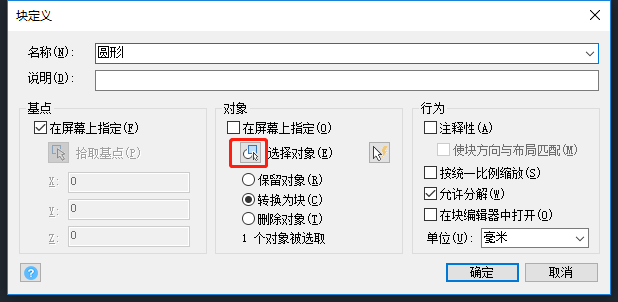
3. 打開標注樣式對話框,在命令區中輸入:D,回車,就會彈出標注樣式對話框,點擊右側的【修改】按鈕,如下圖所示:
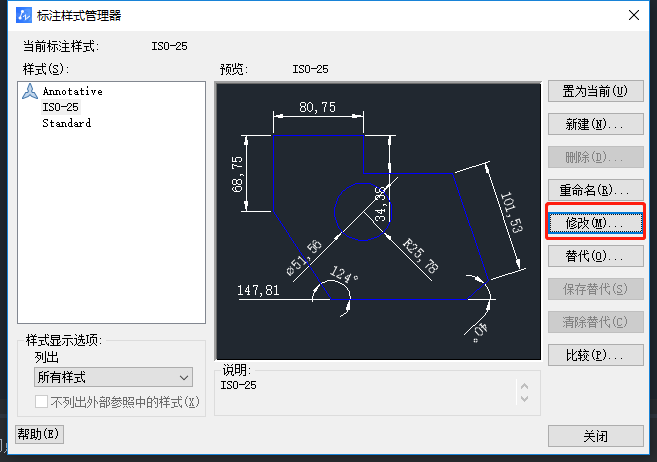
4. 點擊【修改】按鈕之后,在彈出的修改標注樣式對話框中,點擊進入到“符號和箭頭”界面,在下面的“起始箭頭”這選擇“用戶箭頭”,在彈出的選擇自定義箭頭塊對話框選擇我們剛剛創建的塊的名稱,之后點擊確定。
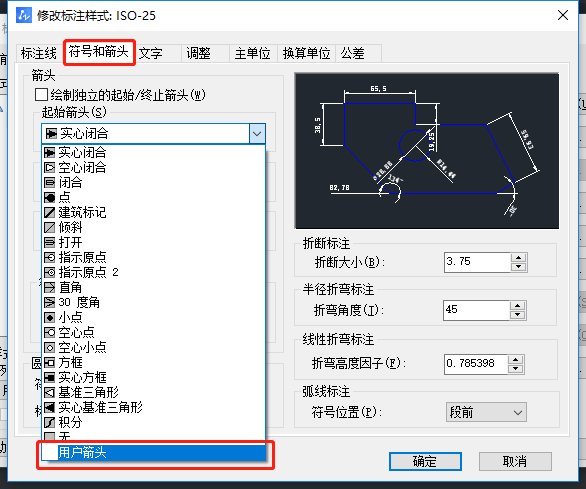
5. 確定標注樣式之后,關閉對話框回到繪畫區,我們可以任意地繪制一個簡單的圖形進行標注,看一下我們設置之后的標注效果。如下圖所示,我們繪制一個矩形,并對其進行標注,就能看到標注之后的效果。
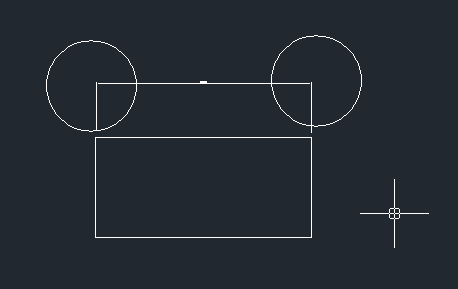
總結:自定義標注箭頭樣式我們要先把箭頭創建為塊,再執行用戶定義將標注樣式導入,這樣就能在使用標注的時候使用啦。
推薦閱讀:CAD制圖
推薦閱讀:CAD
·中望CAx一體化技術研討會:助力四川工業,加速數字化轉型2024-09-20
·中望與江蘇省院達成戰略合作:以國產化方案助力建筑設計行業數字化升級2024-09-20
·中望在寧波舉辦CAx一體化技術研討會,助推浙江工業可持續創新2024-08-23
·聚焦區域發展獨特性,中望CAx一體化技術為貴州智能制造提供新動力2024-08-23
·ZWorld2024中望全球生態大會即將啟幕,誠邀您共襄盛舉2024-08-21
·定檔6.27!中望2024年度產品發布會將在廣州舉行,誠邀預約觀看直播2024-06-17
·中望軟件“出海”20年:代表中國工軟征戰世界2024-04-30
·2024中望教育渠道合作伙伴大會成功舉辦,開啟工軟人才培養新征程2024-03-29
·玩趣3D:如何應用中望3D,快速設計基站天線傳動螺桿?2022-02-10
·趣玩3D:使用中望3D設計車頂帳篷,為戶外休閑增添新裝備2021-11-25
·現代與歷史的碰撞:阿根廷學生應用中望3D,技術重現達·芬奇“飛碟”坦克原型2021-09-26
·我的珠寶人生:西班牙設計師用中望3D設計華美珠寶2021-09-26
·9個小妙招,切換至中望CAD竟可以如此順暢快速 2021-09-06
·原來插頭是這樣設計的,看完你學會了嗎?2021-09-06
·玩趣3D:如何巧用中望3D 2022新功能,設計專屬相機?2021-08-10
·如何使用中望3D 2022的CAM方案加工塑膠模具2021-06-24
·在中望CAD中如何更改列出的最近使用的文檔數?2020-03-20
·cad圖顯示不全怎么辦2015-09-22
·CAD怎么改變圓和圓弧的顯示分辨率2019-01-18
·CAD煙灰缸畫法2019-12-10
·CAD怎么提升軟件的運行效率2023-10-27
·在CAD中為什么直徑標注只有一個箭頭2018-06-15
·CAD如何讓兩個圖形對齊但是不對齊端點2017-08-25
·怎樣將自動保存的圖形復原2017-02-14














